Así que te compraste tu nuevo iPhone y decidiste que el 3D Touch es más una molestia que un estorbo que una función para ahorrar tiempo que te gustaría usar todos los días. No te preocupes, ya que iOS te ofrece una forma sencilla de desactivar 3D Touch a nivel de todo el sistema con sólo unos pocos toques.
3D Touch, por supuesto, ofrece accesos directos a las acciones específicas de las aplicaciones que se utilizan habitualmente desde la pantalla de inicio y le permite previsualizar el contenido o saltar directamente a él dentro de las aplicaciones compatibles aplicando distintos grados de presión a la pantalla.
Las personas con discapacidades, aquellos con habilidades motoras limitadas y todos aquellos que prefieran prescindir de estos prácticos atajos por una razón u otra, pueden desactivar fácilmente 3D Touch en su iPhone.
Cómo desactivar 3D Touch en iPhone
Paso 1: Configuración de inicio en tu iPhone.
Paso 2: Navegue hasta la sección General → Accesibilidad → 3D Touch .
Paso 3: Cambie el interruptor táctil 3D a la posición OFF para desactivar la función.
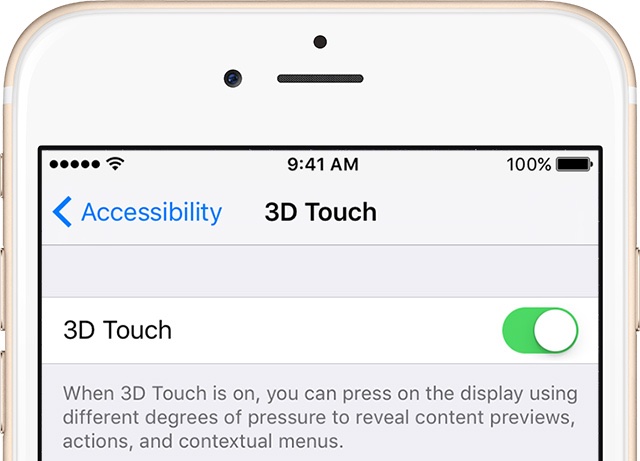
Y eso es todo, tu iPhone ya no responderá a lo fuerte que tu dedo está presionando la pantalla.
Cómo habilitar 3D Touch en iPhone
Para volver a habilitar 3D Touch en cualquier punto, basta con volver a poner el interruptor en la posición ON.
«Cuando 3D Touch está activado, puede pulsar en la pantalla utilizando diferentes grados de presión para mostrar vistas previas del contenido, acciones y menús contextuales», dice la descripción de la función.
En la misma pantalla, puede controlar la sensibilidad de 3D Touch.
Tutorial completo:
Si te gusta este pequeño consejo, compártelo con tus amigos y apoya a la gente en los medios sociales y envíanos tus propios comentarios o ideas de tutoriales a info@tecnologismo.com .
